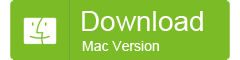Transfer data dari sony ke. Cara mentransfer, salin kontak dari ponsel Sony Ericsson k750i wt19i xperia x8 j10i2 ke ponsel dan komputer
Sensasi iPhone yang baru Anda beli? Mengapa tidak mempelajari beberapa metode berguna yang dapat membantu Anda mentransfer kontak dari yang lama Sony Xperia ke iPhone baru X/8/7/SE/6S/6/5S/5C/5?
Saya memiliki Sony Xperia X10, namun saya memutuskan untuk memiliki iPhone 5S baru karena saya sedikit bosan dengan sistem Android. Seseorang memberi tahu saya bahwa saya dapat menyinkronkan kontak ke iPhone 5S baru saya melalui koneksi ke email. Namun sayangnya, Sony saya kartu SIM tidak berfungsi pada saat itu. Dan kemudian beberapa orang menyarankan saya untuk melakukan ini dengan Wi-Fi. Tapi tetap saja, kartu SIM saya gagal berfungsi.
Setelah menghabiskan waktu lama mencari solusi, saya akhirnya mendapatkan 2 metode yang mudah ditangani untuk membantu saya mentransfer kontak dari Sony Xperia ke iPhone SE/6S/6/5S/5C/5 baru.
Metode 1: Transfer file VCF dari ponsel Sony ke akun Google lalu sinkronkan ke iPhone SE/6S/6/5S/5C/5
Anda harus mengikuti langkah selanjutnya jika Anda tidak menyimpan kontak Anda di Sony Xperia ke file VCF.
Untuk memindahkan file VCF pada kontak Sony Xperia, Anda memerlukan file . Perangkat lunak luar biasa ini memungkinkan Anda mentransfer kontak ke file VCF dengan mudah.
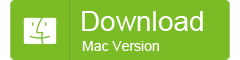
- Unduh versi Wondershare MobileGo yang sesuai di komputer Anda
- Gunakan kabel USB untuk menghubungkan Sony Xperia Anda ke komputer. (Juga izinkan koneksi nirkabel jika Anda menggunakan versi Windows)
- Pilih file di jendela utamanya. Kemudian temukan Ekspor di bawah tab Impor/Ekspor. Dan perangkat lunak akan mengekspor semua file yang dipilih ke file vCard Anda di bawah Komputer.
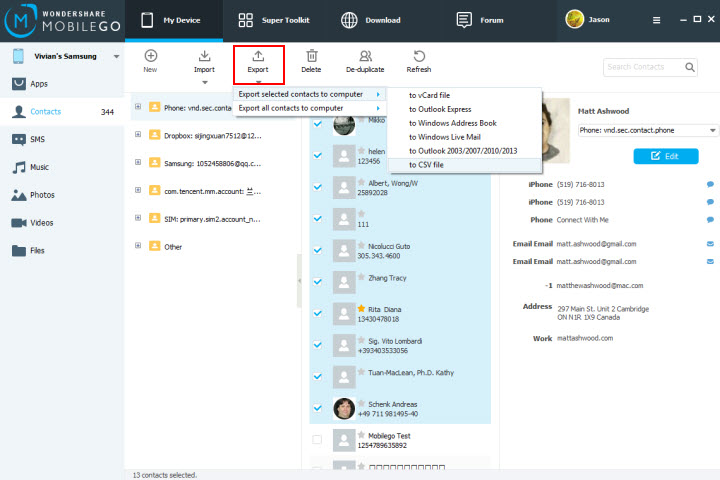
Catatan: Dengan Wondershare MobileGo untuk Android instal di komputer Anda. Anda juga dapat mentransfer kontak dari perangkat Anda ke Outlook dan kemudian melalui iTunes untuk menyinkronkan kontak tersebut ke iPhone 5S/5C/5 Anda.
- Masuk ke Gmail Anda. Setelah mengklik Kontak Anda akan melihat jendela dengan tab bernama “Lainnya”, klik dan pilih Impor pada menu drop downnya.
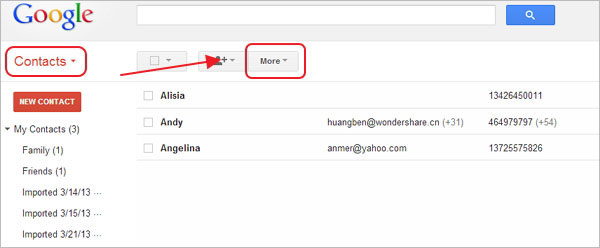
- Klik Pilih File di jendela yang baru ditampilkan, lalu impor file VCF yang dipilih
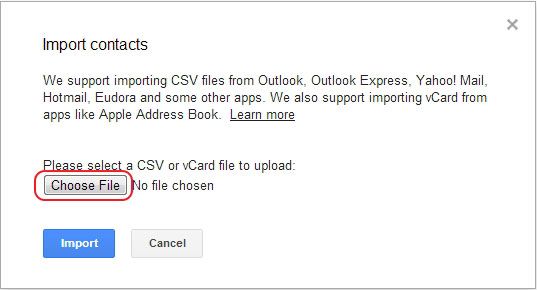
- Buka iPhone Anda. Ketuk Pengaturan, lalu langkah demi langkah hingga Anda menemukan Tambahkan akun CardDAV.
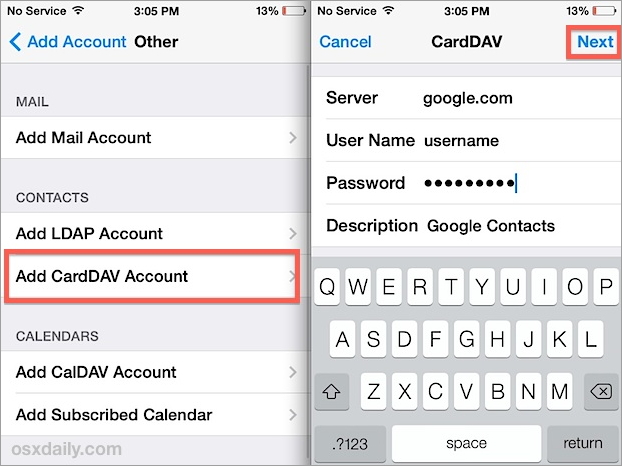
- Setelah mengetik nama pengguna Anda dan kata sandi, ketuk Berikutnya untuk mengakhiri proses transfer.
- Saat Anda membuka aplikasi kontak iPhone, Anda akan menemukan semua kontak telah disinkronkan.
Metode 2: Dengan bantuan Wondershare MobileTrans untuk mentransfer kontak dari Sony Xperia ke iPhone X/8/7/6S/6/5S/5C/5 secara langsung
Ya, saya tahu bagi sebagian orang, cara sebelumnya akan sulit untuk ditangani. Jadi cara selanjutnya yang akan saya perkenalkan akan lebih mudah. Kali ini Anda memerlukan bantuan Wondershare MobileTrans. Software ini dapat membantu Anda memindahkan semua kontak di ponsel Sony Anda, bahkan termasuk yang disimpan di Facebook, Twitter , dan Gmail ke iPhone 5S yang baru Anda beli secara langsung hanya dengan 1 klik
Langkah 1: Hubungkan Sony Xperia dan iPhone X/8/7/SE/6S/6/5S Anda ke komputer Windows Anda
Setelah menginstal di komputer Anda, Anda akan menemukan jendela utama. Hubungkan perangkat Anda ke komputer. Dan segera keduanya akan ditampilkan di jendela utama ini secara terpisah sebagai Sumber dan Tujuan.
Setiap pengguna smartphone atau penggemar beratnya telepon biasa cepat atau lambat dia dihadapkan pada kebutuhan untuk memperoleh perangkat baru. Tapi apa hubungannya dengan daftar kontak yang tersisa di perangkat lama? Cara mentransfer kontak ke perangkat baru? Tidak perlu menulis ulang secara manual! Ada beberapa cara yang benar transmisi data secara elektronik yang dengan senang hati akan saya bagikan kepada Anda.
Metode pertama yang muncul jauh sebelum penemuan smartphone pertama adalah dengan menggunakan kartu SIM biasa dalam bentuk pembawa informasi. Cukup transfer kontak Anda ke kartu, masukkan ke dalamnya perangkat baru- dan pilih “Ekspor kontak dari SIM”. Siap! Kontak Anda akan disimpan di perangkat baru Anda.
Benar, ada satu kelemahan dari metode ini. Jumlah data yang disimpan terbatas. Panjang nama, jumlah angka. Namun Anda tetap bisa menyampaikan hal yang paling mendasar - nama dan nomor pelanggan - dengan cara ini.
Cara kedua untuk mentransfer kontak dari ponsel ke ponsel adalah dengan menggunakan kartu SD. Dalam fungsi buku telepon gadget, temukan item “Simpan kontak ke kartu memori SD.” Setelah menginstalnya di perangkat baru, pilih “Ekspor data dari kartu SD” di menu - dan semua kontak Anda akan ada di perangkat baru.
Metode ini digunakan oleh pemilik pertama ponsel dan bertanya satu sama lain bagaimana cara menyalin kontak, daripada mencari jawaban atas pertanyaan di Internet. Saat ini, hampir semua informasi dapat diperoleh dalam hitungan menit. Dan untuk pertanyaan “Bagaimana cara mentransfer kontak” Anda dapat menemukan banyak jawaban. Yang paling penting adalah mengajukan pertanyaan dengan benar dan menunjukkan terlebih dahulu ke sistem mana Anda ingin mentransfer data.
Pemimpin platform seluler saat ini adalah Android, iOS dan Windows. Dan metode transfer data ke ponsel cerdas bergantung pada perangkat lunak, yang diinstal pada ponsel cerdas Anda.
Android
Mari pertimbangkan pertanyaan tentang cara mentransfer kontak ke Android. Ini dapat dilakukan baik dengan bantuan komputer maupun tanpa komputer.
Jika Anda menggunakan PC saat mentransfer data, Anda harus menyinkronkan perangkat lama Anda dengan komputer terlebih dahulu. Kemudian simpan kontak Anda ke format CSV. Jika ponsel Anda tidak memiliki fungsi penyimpanan data, maka Anda memerlukannya program khusus untuk mentransfer kontak, misalnya MOBILedit. Setelah file dengan data ada di komputer Anda dalam format yang diperlukan, Anda dapat mengirimkannya ke ponsel cerdas Anda dengan cara apa pun yang tersedia untuk Anda - dan mengimpor kontak dari file ini.

Anda juga dapat menyinkronkan perangkat satu sama lain. Dalam hal ini, Anda tidak perlu mentransfer kontak ke komputer Anda. Yang perlu Anda lakukan hanyalah mengaktifkan Bluetooth dan mengirim data dari satu gadget ke gadget lainnya.
Untuk mengimpor kontak dari Nokia ke Android, Anda perlu mengekspornya dari Nokia PC Suite dan mengimpornya ke Google Kontak. Untuk melakukan ini, sambungkan Nokia ke komputer Anda, yang sebelumnya telah Anda instal program Nokia PC Suite. Kemudian luncurkan Pusat Komunikasi dan pilih semua kontak (ctrl + a). Selanjutnya, pilih “Ekspor”, setelah itu kontak akan disimpan dalam format CSV. Langkah selanjutnya akan masuk ke Google Kontak dan mengimpor file di atas. Setelah itu pada menu smartphone, klik “Sinkronisasi data”. Semua! Transfer Kontak Nokia di Android berhasil.
iOS
Sekarang kita akan mengetahui cara mentransfer kontak ke . Di samping itu metode standar menggunakan kartu SIM, di sinilah iCloud berperan. Awalnya, Anda perlu menyimpan data di komputer Anda dalam format CVS. Lalu masuk akun iCloud dengan ID Anda. Di aplikasi Kontak, buka Pengaturan dan pilih Impor vCard. Di jendela yang terbuka, lampirkan berkas sumber dengan kontak. Saat Anda masuk ke iCloud dari iPhone Anda, kontak akan ditransfer ke iPhone secara otomatis, karena datanya disinkronkan dengan cloud.
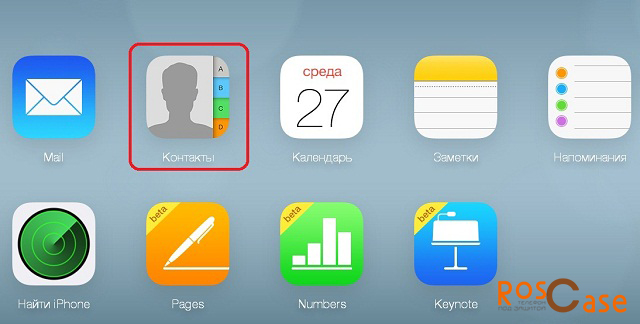
jendela
Dan terakhir, kami akan memberi tahu Anda cara mentransfer kontak ke Windows Phone. Di smartphone dengan OS Windows Life ini. Berkat ini penyimpanan maya Anda dapat menggunakan kontak Anda baik dari ponsel maupun dari PC Anda. Untuk mengekspor data ke Windows Life, Anda perlu membuka profil Anda, beralih ke aplikasi Orang - dan memilih ekspor atau impor kontak. Sekali lagi, semua data akan disimpan ke file dengan ekstensi CVS.
![]()
Jika Anda ingin menyinkronkan data antara dua perangkat dengan OS yang sama, maka Windows sendiri telah mengembangkan skema yang nyaman dan dapat diakses yang akan membantu pengguna mentransfer kontak.
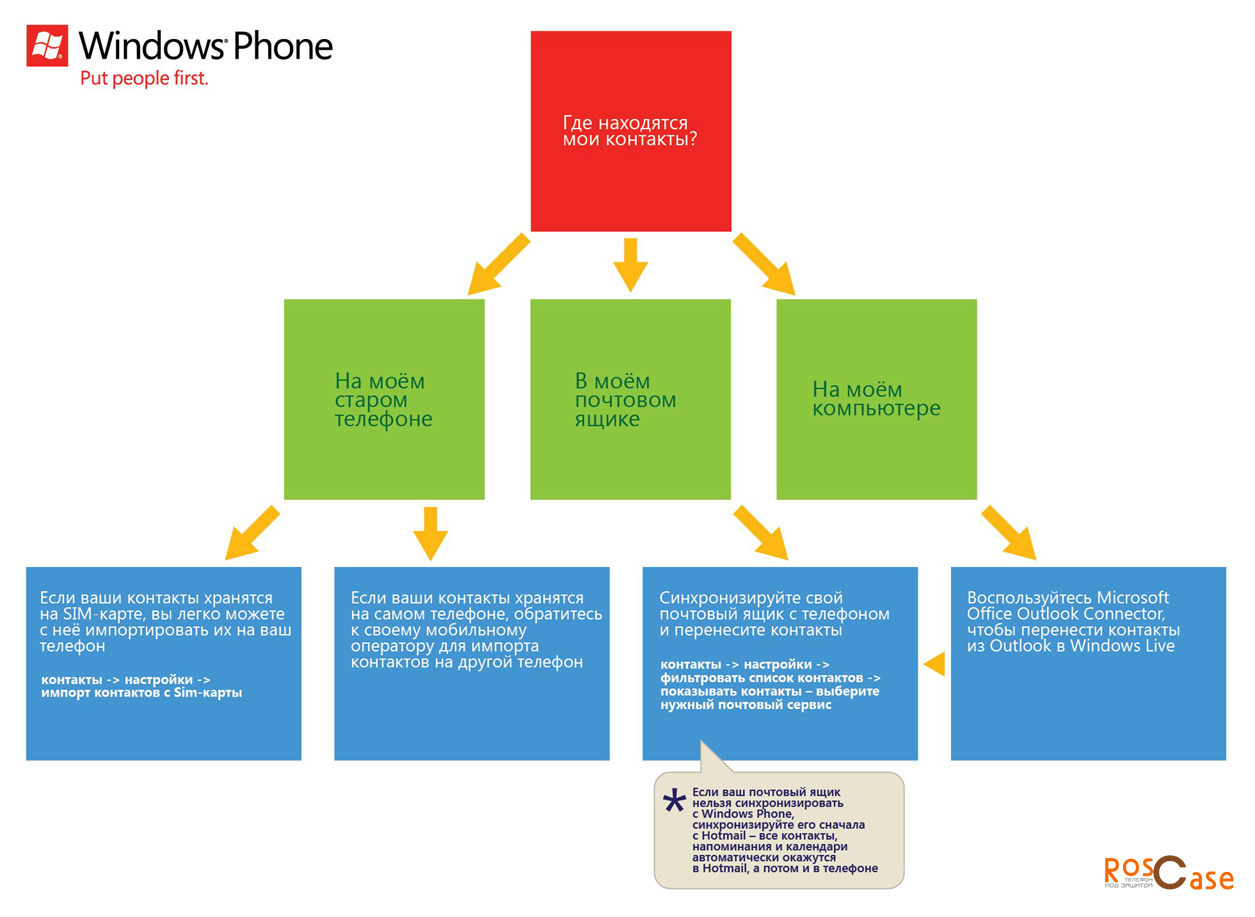
Kami harap tips kami membantu Anda mentransfer data kontak ke ponsel cerdas baru Anda!
Yang mana yang paling banyak informasi berharga di ponselmu? Foto, musik? Tentu saja tidak, jawaban yang benar adalah buku alamatnya. Hilangnya ponsel bagi banyak orang bisa menjadi peristiwa yang jauh lebih buruk daripada hilangnya ponsel itu sendiri. Bukan tanpa alasan bahwa ada banyak sistem sinkronisasi yang berbeda baik dengan PC maupun dengan berbagai layanan online. Tapi pengguna Sony Ericsson Ada peluang lain untuk menyimpan kontak Anda - menggunakan alat pencadangan bawaan. Tentang mereka, serta tentang penggunaan non-standarnya, kami akan memberi tahu Anda.
Transfer kontak ke telepon Sony Ericsson lain
Bayangkan situasi di mana Anda perlu mentransfer kontak dari satu ponsel ke ponsel lainnya, tetapi Anda tidak memiliki PC atau Anda tidak ingin repot dengan sinkronisasi ganda. Tidak ada yang lebih sederhana - sesuai dengan prosedur yang dijelaskan, kami membuat cadangan, lalu cukup memasukkan kartu ke telepon lain. Setelah itu kami “menaikkan” kontak dari cadangan, tetapi ke telepon lain.
Transfer kontak ke komputer Anda
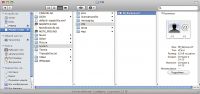 |
Metode ini berguna jika karena alasan tertentu Anda tidak dapat menyinkronkan telepon dengan komputer, tetapi ingin memiliki kontak di keduanya. Kami menghubungkan telepon ke Modus USB Penyimpanan Massal dan ambil file dari kartu (Kartu telepon/sistem/pim/pb_backup.vcf). Sekarang, jika Anda membukanya, kontak akan ditambahkan buku alamat komputer Anda. Omong-omong, beberapa ponsel dari produsen lain juga dapat mengenali file ini dengan benar dan menyimpan semua kontak di memorinya.
Cara mentransfer kontak ke iPhone dari ponsel lama. Banyak pengguna baru menanyakan pertanyaan ini. Ada beberapa cara. Alternatifnya, pertama-tama Anda dapat menulis kontak Anda ke kartu SIM ponsel lama Anda dan kemudian menginstalnya ke iPhone Anda. Kemudian melalui menu telepon. Namun dengan munculnya micro-SIM dan nano-SIM, Anda juga harus bekerja secara fisik untuk menggigit kartu. Dapat digunakan Outlook Ekspres untuk menyimpan kontak dari ponsel lama Anda. Kemudian program iTunes Sinkronkan iPhone dengan buku alamat Outlook Express. Tapi mungkin yang paling banyak metode universal adalah dengan menggunakan alamat buku Google.
Menyimpan buku alamat lama Anda
Dengan menggunakan utilitas telepon lama Anda, Anda perlu membuat arsip entri buku telepon dalam format CSV. Jika Anda memiliki Nokia, maka ini adalah Nokia PC Suite, jika Anda memiliki Sony, maka MyPhoneExplorer, dll. Jika kontak Anda disimpan di Microsoft Outlook. Dari menu utama pilih File > Impor dan Ekspor > Ekspor. Memilih "Nilai yang Dipisahkan Koma (Windows)" > Pilih Kontak > Simpan file yang diekspor. Jika di Outlook Express. Dari menu utama pilih File > Ekspor > Buku Alamat. Memilih "Berkas teks dibatasi koma". Klik "Ekspor". Sekarang Anda telah membuatnya CSV-file, lanjutkan ke langkah berikutnya. Daftar ke Google jika Anda belum memiliki akun. 1. Masuk ke Gmail. 2. Klik tautannya Kontak, yang terletak di bawah daftar folder di halaman Gmail mana pun.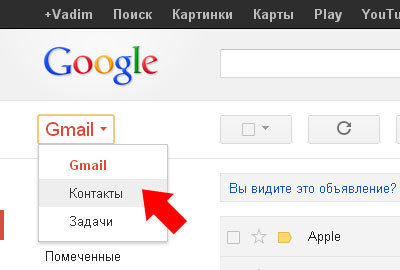 3. Dari menu tarik-turun Tindakan Lainnya, pilih Impor.
3. Dari menu tarik-turun Tindakan Lainnya, pilih Impor.
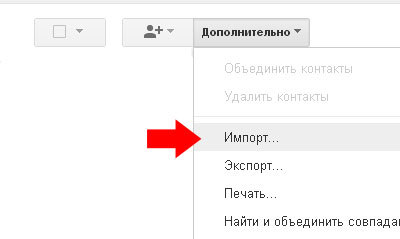 4. Klik tombol Telusuri dan tentukan CSV-file yang Anda buat.
4. Klik tombol Telusuri dan tentukan CSV-file yang Anda buat. 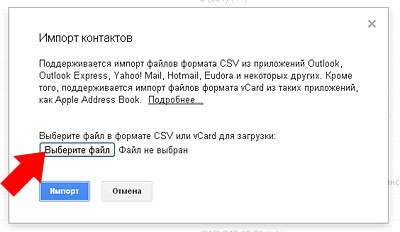 5. Pilih file dan klik tombol Impor. Ketika pengunduhan selesai dokumen Gmail akan menampilkan jumlah alamat yang diimpor. Sekarang Anda dapat mentransfer kontak ke iPhone dari Google dengan menggunakan iTunes. Atau jika ada wi-fi, segera masuk buku telepon perangkat.
5. Pilih file dan klik tombol Impor. Ketika pengunduhan selesai dokumen Gmail akan menampilkan jumlah alamat yang diimpor. Sekarang Anda dapat mentransfer kontak ke iPhone dari Google dengan menggunakan iTunes. Atau jika ada wi-fi, segera masuk buku telepon perangkat.
Transfer kontak ke iPhone menggunakan iTunes
Hubungkan iPhone Anda ke komputer Anda melalui USB dan luncurkan aplikasi iTunes. 1. Di menu sebelah kiri pada tab "Perangkat" pilih iPhone Anda. 2.B menu teratas klik pada penandanya "Informasi" 3. Centang kotaknya "Sinkronkan kontak" di menu drop-down pilih "Google Kontak" 4. Klik pada tombol "Konfigurasi" dan masukkan informasi akun Google Anda. 5. Klik "Menerapkan".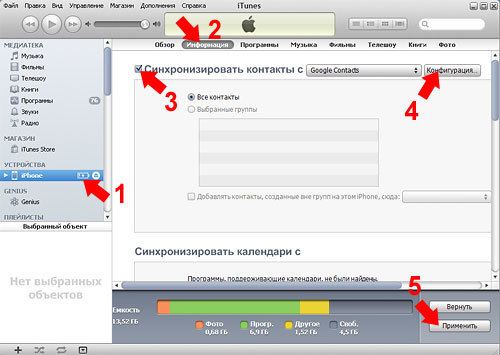 Kontak disalin ke iPhone.
Kontak disalin ke iPhone. Transfer kontak ke iPhone melalui wi-fi
Sinkronisasi kontak iPhone dengan Google dapat dilakukan secara langsung, tanpa menggunakan iTunes. Terbuka untuk aplikasi iPhone "Pengaturan". Klik "Email, Kontak, Kalender". Buka menu Tambah...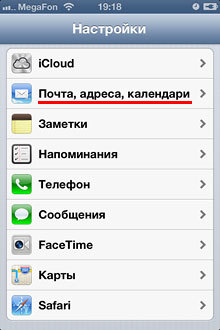
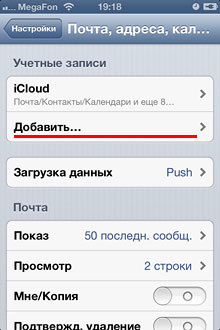 Klik Lainnya. Pilih sebuah item "Akun CardDAV".
Klik Lainnya. Pilih sebuah item "Akun CardDAV".
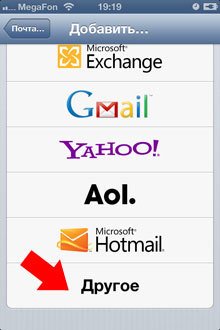
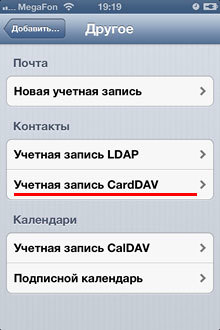 Isi kolom: pelayan: google.com Pengguna: Masukkan alamat Anda e-mail akun Google Anda. Kata sandi. Kata sandi akun Anda. (Perhatian, jika Anda telah mengaktifkan otentikasi dua langkah, maka kata sandi harus dibuat seperti yang dijelaskan.) Deskripsi: Masukkan nama akun, misalnya “Google Kontak”. Klik "Berikutnya" di bagian atas layar.
Isi kolom: pelayan: google.com Pengguna: Masukkan alamat Anda e-mail akun Google Anda. Kata sandi. Kata sandi akun Anda. (Perhatian, jika Anda telah mengaktifkan otentikasi dua langkah, maka kata sandi harus dibuat seperti yang dijelaskan.) Deskripsi: Masukkan nama akun, misalnya “Google Kontak”. Klik "Berikutnya" di bagian atas layar. 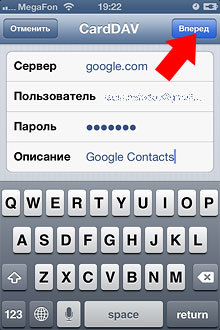
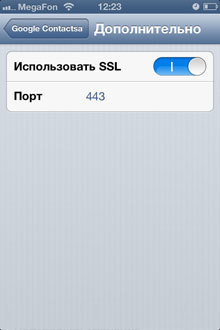 Pastikan Aktif dipilih di baris Kontak. Sekarang buka tab aplikasi Telepon "Kontak" di iPhone Anda. Sinkronisasi akan dimulai secara otomatis.
Pastikan Aktif dipilih di baris Kontak. Sekarang buka tab aplikasi Telepon "Kontak" di iPhone Anda. Sinkronisasi akan dimulai secara otomatis. Sinkronkan kontak iPhone<-->Google
Satu menit lagi perhatian. Setelah Anda mentransfer kontak ke iPhone dengan cara ini, Anda punya pilihan: 1. Bekerja dengan lembar kontak secara mandiri, hanya melalui telepon. 2. Secara otomatis menyinkronkan semua perubahan dalam daftar kontak telepon Anda dengan buku alamat akun Google Anda. Opsi kedua bagus karena jika Anda tidak sengaja menghapus kontak seseorang buku catatan telepon, kalau begituDi Google, Anda dapat memulihkan daftar kontak Anda kapan saja dalam 30 hari terakhir.
Dan Anda tidak perlu memutar otak dan membayar uang pusat pelayanan sehingga mereka dapat memulihkan data. Untuk mengatur sinkronisasi kontak antara iPhone dan Google, lakukan hal berikut: Buka aplikasi " Pengaturan". Pilih dari menu" Surat, alamat, kalender". Di tab ini, turun ke judul Kontak dan klik " Pendidikan standar pertengkaran.". Klik pada akun Google Anda.
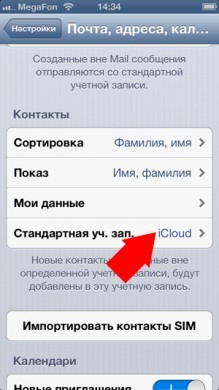
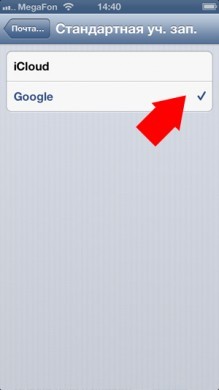
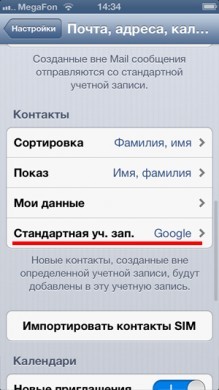 Sekarang semua perubahan yang dilakukan pada telepon akan segera ditampilkan di buku telepon Google. Dan sebaliknya.
Sekarang semua perubahan yang dilakukan pada telepon akan segera ditampilkan di buku telepon Google. Dan sebaliknya. 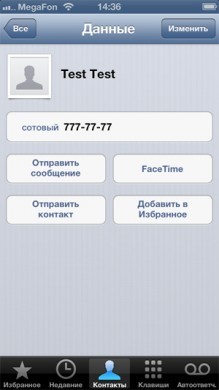
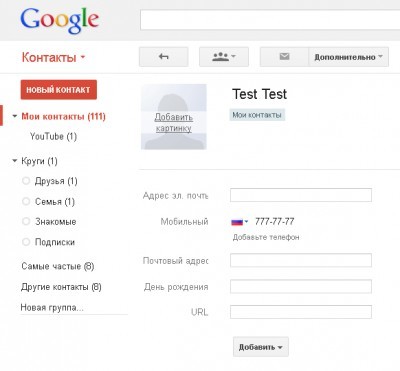
Artikel bermanfaat lainnya:
Vadim NefedovTransfer kontak ke iPhone dari ponsel lain 5 Cara mentransfer kontak ke iPhone dari ponsel lama. Banyak pengguna baru menanyakan pertanyaan ini. Ada beberapa cara. Alternatifnya, pertama-tama Anda dapat menulis kontak Anda ke kartu SIM ponsel lama Anda dan kemudian menginstalnya ke iPhone Anda. Kemudian transfer kontak dari SIM ke iPhone melalui menu telepon. Namun dengan munculnya micro-SIM dan nano-SIM, Anda juga harus bekerja keras untuk menggigit kartu. Anda dapat menggunakan Outlook Express untuk menyimpan kontak di ponsel lama Anda. Dan kemudian gunakan iTunes untuk menyinkronkan iPhone Anda dengan buku alamat Outlook Express Anda. Namun mungkin cara paling universal adalah dengan menggunakan buku alamat Google.//Menyimpan buku alamat lama Menggunakan utilitas telepon lama, Anda perlu membuat arsip entri buku telepon dalam format CSV. Jika Anda memiliki Nokia, maka ini adalah Nokia PC Suite, jika Anda memiliki Sony, maka MyPhoneExplorer, dll. Jika Anda memiliki kontak yang disimpan di Microsoft Outlook. Dari menu utama, pilih File > Impor dan Ekspor > Ekspor. Pilih Nilai yang Dipisahkan Koma (Windows) > Pilih Kontak > Simpan file yang diekspor. Jika di Outlook Express, pilih File > Ekspor > Buku Alamat. Pilih File Teks Dipisahkan Koma. Klik Ekspor. Sekarang setelah file CSV Anda dibuat, lanjutkan ke langkah berikutnya. Mendaftar ke Google jika Anda belum memiliki akun .1. Masuk ke Gmail.2. Klik link Kontak, yang terletak di bawah daftar folder di halaman Gmail mana pun.3. Dari menu tarik-turun Tindakan Lainnya, pilih Impor.4. Klik Telusuri dan telusuri file CSV yang Anda buat.5. Pilih file dan klik tombol Impor. Setelah dokumen diunduh, Gmail akan menampilkan jumlah alamat yang diimpor. Sekarang Anda dapat mentransfer kontak ke iPhone Anda dari Google menggunakan iTunes. Atau, jika Anda memiliki wi-fi, langsung ke buku telepon perangkat. Mentransfer kontak ke iPhone menggunakan iTunesHubungkan iPhone Anda ke komputer melalui USB, luncurkan aplikasi iTunes.1. Di menu sebelah kiri, di bawah tab "Perangkat", pilih iPhone Anda.2. Di menu atas, klik tab "Informasi"3. Centang kotak "Sinkronkan kontak" di menu tarik-turun dan pilih "Google Kontak"4. Klik tombol "Konfigurasi" dan masukkan informasi akun Google Anda.5. Klik "Terapkan." Kontak disalin ke iPhone. Mentransfer kontak ke iPhone melalui wi-fi Menyinkronkan kontak iPhone dengan Google dapat dilakukan secara langsung, tanpa menggunakan iTunes , Kalender.” Buka menu Tambah…. Klik Lainnya. Pilih "Akun CardDAV". Isi kolom: Server: google.com Pengguna: Masukkan alamat email akun Google Anda. Kata sandi akun Anda. (Perhatian, jika Anda telah mengaktifkan verifikasi dua langkah, maka Anda perlu membuat kata sandi seperti yang dijelaskan di sini.) Keterangan: Masukkan nama akun, misalnya "Google Kontak". bagian atas layar. Pastikan di baris " Kontak" dipilih Aktif. Sekarang buka aplikasi Telepon dan tab Kontak di iPhone Anda. Sinkronisasi akan dimulai secara otomatis. Sinkronisasi kontak iPhone <-->Google Tunggu sebentar lagi perhatiannya. Setelah Anda mentransfer kontak ke iPhone dengan cara ini, Anda punya pilihan:1. Bekerja dengan lembar kontak secara offline, hanya di ponsel Anda.2. Secara otomatis menyinkronkan semua perubahan dalam daftar kontak telepon Anda dengan buku alamat akun Google Anda. Opsi kedua bagus karena jika Anda secara tidak sengaja menghapus kontak seseorang dari buku alamat telepon Anda, com Google Anda dapat memulihkan daftar kontak Anda kapan saja dalam 30 hari terakhir. Dan Anda tidak perlu memutar otak dan membayar uang ke pusat layanan agar mereka memulihkan data. Untuk mengatur sinkronisasi kontak antara iPhone dan Google , lakukan hal berikut: Buka aplikasi Pengaturan. Pilih "Mail, Alamat, Kalender" dari menu. Di tab ini, turun ke judul Kontak dan klik "Akun standar". Klik pada akun Google Anda. Sekarang semua perubahan yang dilakukan pada telepon akan segera muncul di buku telepon Google. Dan sebaliknya. Artikel bermanfaat lainnya: Menyiapkan iPhone - tips untuk pengguna baru Cara menyetel nada dering di iPhone Cara menyetel nada dering untuk panggilan iPhone Menginstal program di iPhone Rahasia iPhone Menyiapkan Touch ID
Cara mentransfer kontak ke iPhone dari ponsel lama. Banyak pengguna baru menanyakan pertanyaan ini. Ada beberapa cara. Alternatifnya, pertama-tama Anda dapat menulis kontak Anda ke kartu SIM ponsel lama Anda dan kemudian menginstalnya ke iPhone Anda. Kemudian transfer kontak dari SIM ke iPhone melalui menu telepon. Namun dengan munculnya micro-SIM dan nano-SIM, Anda juga harus bekerja keras untuk menggigit kartu. Anda dapat menggunakan Outlook Express untuk menyimpan kontak di ponsel lama Anda. Dan kemudian gunakan iTunes untuk menyinkronkan iPhone Anda dengan buku alamat Outlook Express Anda. Namun mungkin cara paling universal adalah dengan menggunakan buku alamat Google.//Menyimpan buku alamat lama Menggunakan utilitas telepon lama, Anda perlu membuat arsip entri buku telepon dalam format CSV. Jika Anda memiliki Nokia, maka ini adalah Nokia PC Suite, jika Anda memiliki Sony, maka MyPhoneExplorer, dll. Jika Anda memiliki kontak yang disimpan di Microsoft Outlook. Dari menu utama, pilih File > Impor dan Ekspor > Ekspor. Pilih Nilai yang Dipisahkan Koma (Windows) > Pilih Kontak > Simpan file yang diekspor. Jika di Outlook Express, pilih File > Ekspor > Buku Alamat. Pilih File Teks Dipisahkan Koma. Klik Ekspor. Sekarang setelah file CSV Anda dibuat, lanjutkan ke langkah berikutnya. Mendaftar ke Google jika Anda belum memiliki akun .1. Masuk ke Gmail.2. Klik link Kontak, yang terletak di bawah daftar folder di halaman Gmail mana pun.3. Dari menu tarik-turun Tindakan Lainnya, pilih Impor.4. Klik Telusuri dan telusuri file CSV yang Anda buat.5. Pilih file dan klik tombol Impor. Setelah dokumen diunduh, Gmail akan menampilkan jumlah alamat yang diimpor. Sekarang Anda dapat mentransfer kontak ke iPhone Anda dari Google menggunakan iTunes. Atau, jika Anda memiliki wi-fi, langsung ke buku telepon perangkat. Mentransfer kontak ke iPhone menggunakan iTunesHubungkan iPhone Anda ke komputer melalui USB, luncurkan aplikasi iTunes.1. Di menu sebelah kiri, di bawah tab "Perangkat", pilih iPhone Anda.2. Di menu atas, klik tab "Informasi"3. Centang kotak "Sinkronkan kontak" di menu tarik-turun dan pilih "Google Kontak"4. Klik tombol "Konfigurasi" dan masukkan informasi akun Google Anda.5. Klik "Terapkan." Kontak disalin ke iPhone. Mentransfer kontak ke iPhone melalui wi-fi Menyinkronkan kontak iPhone dengan Google dapat dilakukan secara langsung, tanpa menggunakan iTunes , Kalender.” Buka menu Tambah…. Klik Lainnya. Pilih "Akun CardDAV". Isi kolom: Server: google.com Pengguna: Masukkan alamat email akun Google Anda. Kata sandi akun Anda. (Perhatian, jika Anda telah mengaktifkan verifikasi dua langkah, maka Anda perlu membuat kata sandi seperti yang dijelaskan di sini.) Keterangan: Masukkan nama akun, misalnya "Google Kontak". bagian atas layar. Pastikan di baris " Kontak" dipilih Aktif. Sekarang buka aplikasi Telepon dan tab Kontak di iPhone Anda. Sinkronisasi akan dimulai secara otomatis. Sinkronisasi kontak iPhone <-->Google Tunggu sebentar lagi perhatiannya. Setelah Anda mentransfer kontak ke iPhone dengan cara ini, Anda punya pilihan:1. Bekerja dengan lembar kontak secara offline, hanya di ponsel Anda.2. Secara otomatis menyinkronkan semua perubahan dalam daftar kontak telepon Anda dengan buku alamat akun Google Anda. Opsi kedua bagus karena jika Anda secara tidak sengaja menghapus kontak seseorang dari buku alamat telepon Anda, com Google Anda dapat memulihkan daftar kontak Anda kapan saja dalam 30 hari terakhir. Dan Anda tidak perlu memutar otak dan membayar uang ke pusat layanan agar mereka memulihkan data. Untuk mengatur sinkronisasi kontak antara iPhone dan Google , lakukan hal berikut: Buka aplikasi Pengaturan. Pilih "Mail, Alamat, Kalender" dari menu. Di tab ini, turun ke judul Kontak dan klik "Akun standar". Klik pada akun Google Anda. Sekarang semua perubahan yang dilakukan pada telepon akan segera muncul di buku telepon Google. Dan sebaliknya. Artikel bermanfaat lainnya: Menyiapkan iPhone - tips untuk pengguna baru Cara menyetel nada dering di iPhone Cara menyetel nada dering untuk panggilan iPhone Menginstal program di iPhone Rahasia iPhone Menyiapkan Touch ID
ruang operasi sistem Android telah menjadi semakin populer sejak dirilis. Menurut laporan statistik akhir tahun 2010, pangsa pasarnya melebihi Symbian yang dimonopoli pasar seluler selama lebih dari sepuluh tahun. Sungguh luar biasa. Jadi, Tren umum, Anda membeli ponsel Sony Xperia ( Xperia XZs, Xperia XA, Xperia XZ, Xperia X, Xperia Z3 (Ringkas), Z4 (Ringkas), Z5 (Ringkas) didukung), yang berbasis Android. Setelah kegembiraan Anda hilang, Anda tiba-tiba menyadari bahwa Anda memiliki begitu banyak kontak di ponsel Nokia lama Anda. Apa yang akan Anda katakan tentang hal itu? Menambahkan kontak satu per satu untuk telepon Sony Xperia? Jika ada beberapa kontak, ini penalti. Bagaimana jika Anda memiliki ratusan kontak yang tersimpan di ponsel Nokia Anda?
Faktanya, ada yang sangat ampuh Nokia, alat transfer kontak Sony Xperia dapat membantu Anda. Yaitu Wondershare MobileTrans yang memberi Anda untuk menyinkronkan kontak telepon nokia Ponsel Sony Xperia dalam satu klik. Selain itu, alat transfer ini juga memungkinkan Anda mentransfer foto, musik, dan pesan teks secara bersamaan. Penasaran? Maka langsung saja ikuti tutorial dibawah ini untuk mengetahuinya.
Part1: Mentransfer kontak dari Nokia Symbian ke Sony Xperia secara langsung
Langkah 1: Instal dan jalankan alat transfer kontak Nokia Sony Xperia ini di komputer Anda
Untuk memulai, silakan unduh Wondershare MobileTrans di komputer Anda. Setelah itu, instal dan luncurkan alat transfer ini. Kemudian Anda akan melihat jendela utama muncul di layar komputer.
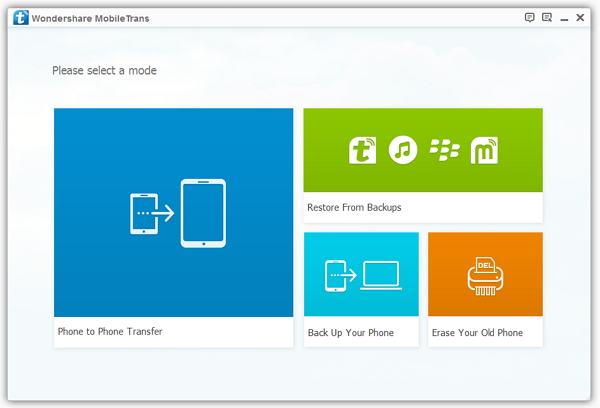
DENGAN Wondershare MobileTrans Anda tidak hanya terbebas dari pekerjaan transfer yang membosankan, tetapi juga merasakan kenikmatan melakukan transfer data dengan satu klik. Terlebih lagi, Wondershare MobileTrans berlaku untuk semua ponsel Nokia dan ponsel Sony, jadi Anda tidak perlu khawatir dengan masalah kompatibilitas.
Langkah 2: Hubungkan Nokia dan Sony Xperia Anda dengan PC
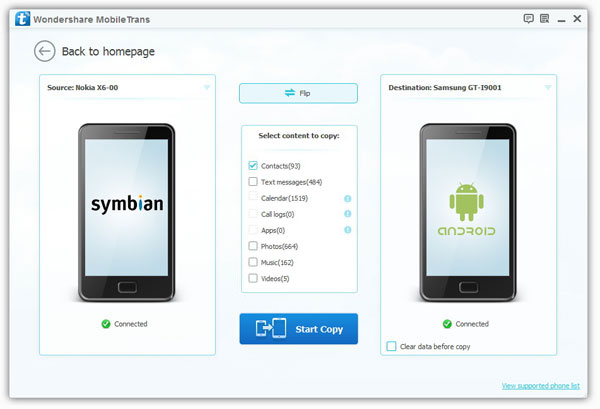
Gunakan dua kabel USB untuk menghubungkan ponsel Nokia dan ponsel Sony Xperia ke PC secara bersamaan. Setelah transmisi terdeteksi oleh alat ini, ponsel Anda akan ditampilkan di posisi “Sumber” dan “Tujuan”. Jika Anda ingin mengubah posisi ponsel Anda, cukup klik tombol flip. Selain itu, dengan mengeklik “Hapus data sebelum menyalin”, Anda dapat menghapus semua kontak di Sony Xperia Anda.
Langkah 3: Sinkronkan kontak dari Nokia ke Sony Xperia
Sebelum Anda memulai proses transfer, pastikan Anda memiliki tanda yang tidak terbatas pesan teks, musik dan foto karena akan dihitung secara default. Jika semuanya sudah siap, Anda dapat mengklik tombol “Mulai Salin”. Alat transfer ini kemudian akan otomatis bekerja dengan sendirinya, sehingga Anda dapat menikmati secangkir kopi dan bersantai. Selama seluruh proses mentransfer kontak dari Nokia ke Sony Xperia, jangan biarkan ponsel Anda kehilangan koneksi dengan komputer. Ketika proses transfer selesai, Klik OK untuk menutupnya.
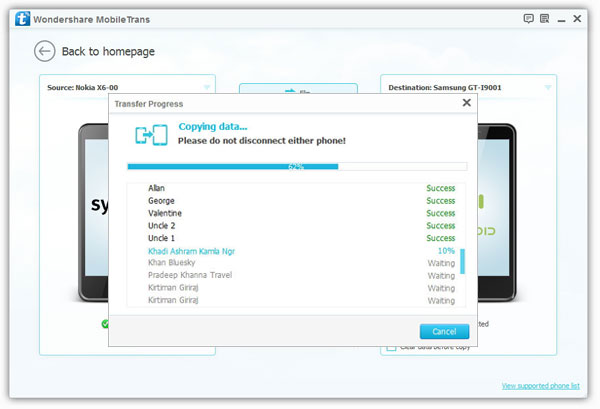
Luar biasa! Anda sekarang dapat menelusuri kontak di ponsel Sony Xperia Anda. Bukankah itu menakjubkan?
Bagian 2: Mentransfer Kontak dari Nokia Lumia ke Sony Xperia secara Batch
Dengan metode ini, kami akan menggunakan MobileTrans agar berhasil mentransfer kontak kami Nokia Lumia Sony Xperia. Sebelum mentransfer kontak dari ponsel Nokia Lumia, Anda harus melakukan backup kontak dari kontak Lumia ke OneDrive terlebih dahulu. Jika Anda belum pernah melakukan ini sebelumnya, silakan klik di sini untuk cadangan Kontak Nokia Lumia melalui OneDrive sekarang.
Langkah #1– Pertama, Unduh program MobileTrans dan pastikan sudah diinstal dengan benar.
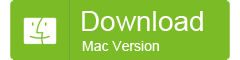
Langkah #2– Setelah menginstal program, Anda akan diperlihatkan beberapa berbagai pilihan. Pilih opsi “Transfer Telepon” dan klik tombol “Mulai”.
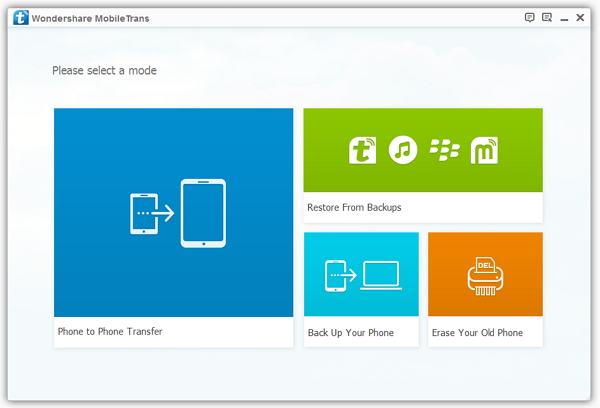
Langkah #3- Untuk ini langkah selanjutnya Anda harus menghubungkan kedua ponsel Anda. Telepon lama, yang berisi kontak yang ingin Anda transfer, dan yang baru, nomor telepon yang ingin Anda transfer kontaknya. Setelah program mendeteksi kedua perangkat, Anda siap berangkat.
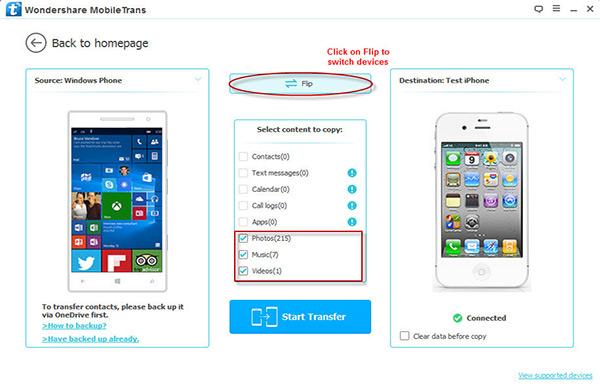
Langkah #4– Setelah kedua perangkat dipasangkan, pilih jenis data yang ingin Anda transfer (dalam hal ini Anda akan memilih kontak, dan mungkin pesan teks), dan klik tombol “Mulai Transfer”.
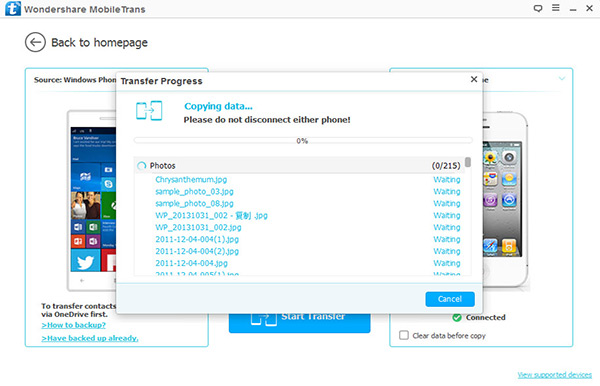
Catatan: Untuk metode ini untuk pekerjaan yang sukses, jangan lupa untuk menghubungkan akun OneDrive Anda ke ponsel Nokia Lumia dan program MobileTrans, dan Anda perlu memberikan cara mengakses data Anda.
Tergantung pada seberapa banyak data yang Anda putuskan untuk ditransfer dari Nokia Lumia ke Sony Xperia, proses ini mungkin memerlukan waktu beberapa menit. Setelah selesai, Anda akan memiliki akses ke semua data yang dulu ada di ponsel lama di kedua ponsel sekarang.
Bagian 3: Mentransfer kontak dari Nokia Android ke Sony Xperia dengan mudah
Dengan metode ini, kami akan menggunakan MobileTrans agar berhasil mentransfer kontak kami NokiaAndroid di Sony Xperia. Berbeda dengan metode sebelumnya, ponsel Anda tidak perlu terhubung ke OneDrive atau layanan cloud serupa.
Langkah #1– Pertama Download program MobileTrans dan install sesuai kebutuhan agar Anda siap menggunakannya.
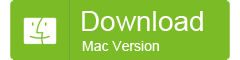
Langkah #2– Setelah menginstal program, beberapa opsi berbeda akan ditampilkan. Klik pada opsi “Transfer Telepon” dan kemudian opsi “Mulai” untuk memulai.
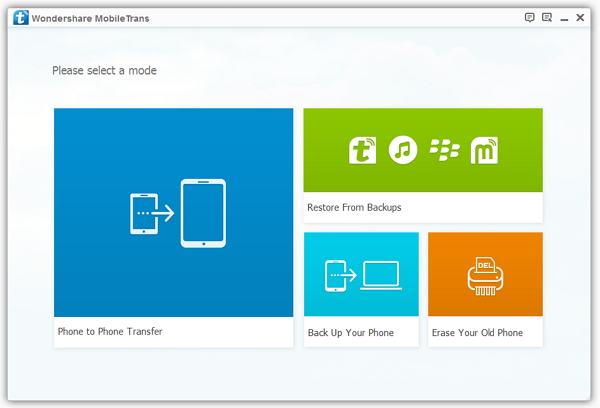
Langkah #3– Seperti metode lainnya, proses selanjutnya memerlukan kedua perangkat untuk terhubung ke komputer menggunakan kabel USB.
Langkah #4– Setelah Anda menghubungkan kedua perangkat Anda menggunakan kabel USB Luangkan waktu beberapa menit untuk memutuskan jenis data apa yang ingin Anda transfer dan pilih (dalam kasus khusus ini kami hanya akan memilih opsi kontak).
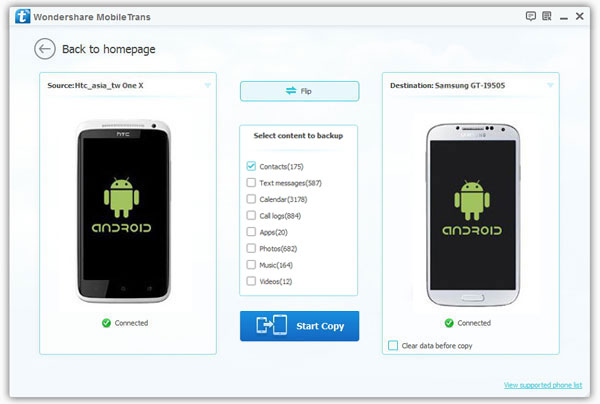
Catatan: Jika Anda melihat bahwa ponsel yang terhubung ditampilkan di sisi yang berlawanan, cukup klik opsi “Balik” di bagian atas program dan proses transfer akan terlihat.
Langkah #5– Sekarang Anda telah memilih jenis data yang ingin Anda transfer, cukup klik tombol “Mulai Transfer” dan biarkan program memulai prosesnya.
Tergantung pada seberapa banyak data yang Anda transfer, proses ini mungkin memakan waktu beberapa menit. Setelah proses selesai, kini Anda dapat mengakses semua kontak yang sebelumnya harus Anda transfer secara manual, di ponsel baru Anda!
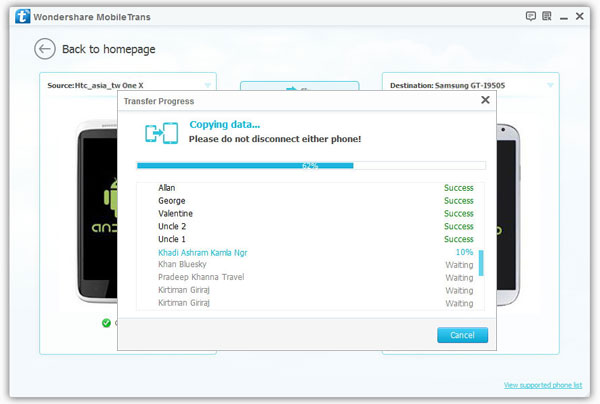
Kesimpulannya...
Seperti yang Anda lihat, semua tekanan yang timbul saat mentransfer kontak Anda telepon genggam dapat dihapus sepenuhnya menggunakan program MobileTrans dan hanya beberapa menit dari waktu Anda! Selain itu, Anda dapat memulihkan data apa pun yang mungkin hilang, juga dengan bantuan MobileTrans. Cukup klik “Pulihkan dari salinan cadangan” pilihan di menu utama dan ikuti instruksi yang diberikan. MobileTrans berisi berbagai berbagai instrumen, semuanya penting untuk memastikan bahwa Anda puas dengan pengalaman yang Anda dapatkan dari ponsel Anda. Mencoba yang terbaik Transfer kontak Anda dari Nokia ke Sony Xperia? Wondershare MobileTrans Itu keputusanmu.
Unduh saja Nokia untuk Sony Kontak Xperia transfer– MobileTrans sekarang.